如何将 Instagram 添加到 WordPress
已发表: 2023-10-15如今,没有社交媒体的生活是无法想象的。 如今,它不仅将家人和朋友联系在一起,而且也是任何类型企业的关键要素。 因此,如果您有一个网站或打算制作一个网站,社交媒体是必须的。
最流行的社交网络之一是 Instagram 应用程序。 Instagram 最初主要基于视觉媒体——照片、视频。 如今,Instagram 还包括故事、广告、购物。 Instagram 帐户不再只是个人资料。 有许多关于人们从事多种不同类型业务的报道。
当谈到将人们与某个品牌联系起来时,Instagram 是一个很好的工具。 它简化了联系,还为客户提供了有关某个品牌的更多详细信息。 您可以使用 Instagram 帐户立即联系某人。 由于我们都在智能手机上安装了 Instagram 应用程序,它也会加快与某人的联系。
了解使用社交媒体和 Instagram 的所有优点后,您肯定会希望将其包含在您的 WordPress 网站中。 这就是为什么我们强烈建议您将 Instagram 小部件添加到您的网站。 因此,您一定问过自己如何将 Instagram 添加到 WordPress 中? 不用担心。 这非常简单,我们将在本文中进行解释。
将 Instagram 添加到 WordPress 网站的最大好处之一是它直接与您的 Instagram 帐户连接。 将 Instagram 小部件添加到您的网站也会带来网站外观。 这是一个简单但有效的视觉元素。 如果您显示一些 Instagram feed,可能会增加网站访问者的兴趣。 如果您显示您的提要(例如几张 Instagram 图片),网站和您的业务将会获益匪浅。
当然,您必须保持 Instagram 帐户更新。 如果帐户上次更新时间太久远,对于网站访问者来说这可能会显得奇怪且不可靠。 Instagram 的内容必须是新鲜的。 另一方面,如果您定期添加新帖子,这将在您和您的客户之间建立信任。 添加新材料,例如图像和视频。 紧跟潮流,经常创造新内容,你会给人留下深刻的印象。
那么,最后我们来解释一下如何将 Instagram 添加到 WordPress。 首先,您需要一个 WordPress 插件。 该插件将确保 WordPress 网站的功能。 此外,您无需聘请开发人员即可进行更改。
以下是 Instagram 的一些最佳功能:
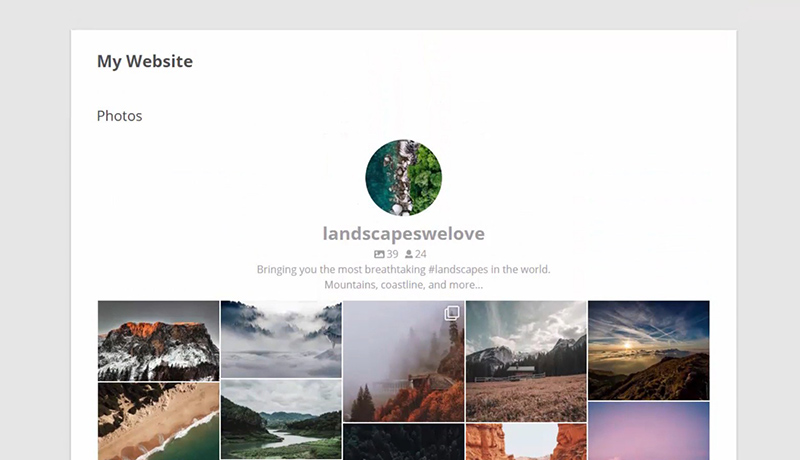
- 令人惊叹的设计
- 各种主题和布局选项
- 社会参与
- 更快的加载时间
- 视觉调节系统
- Instagram 购物
- 关注按钮
- 多个 Instagram feed
还有很多。
如果您想毫不费力地提升您的帐户和 WordPress 网站,请在您的网站上显示 Instagram feed。 在您的主页添加 Instagram 小部件也将帮助您与客户互动。 添加 Instagram 小部件很简单,不需要太多工作,而且有很多好处。 如果您想了解如何将 Instagram 添加到 WordPress,请执行以下步骤。 我们希望这个小教程对向您的 WordPress 添加 Instagram 小部件有所帮助。
步骤1:
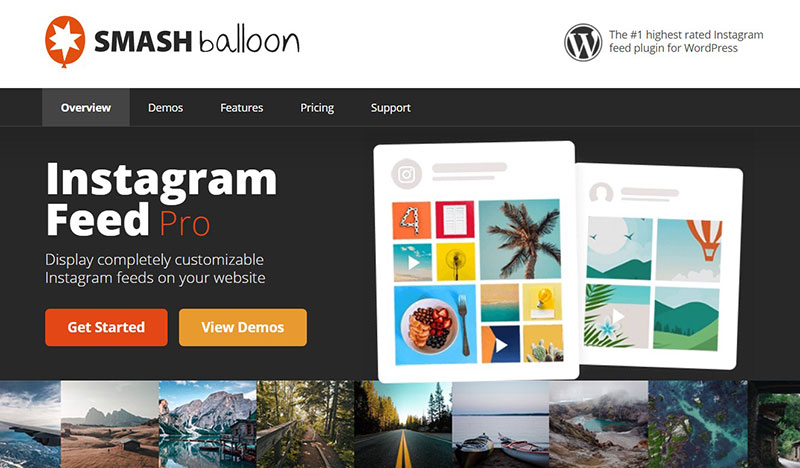
如果您想将此功能添加到您的 WordPress 网站,您应该知道它不是免费的。 将 Instagram feed 添加到 WordPress 网站需要特殊的 Instagram feed 插件。 您需要购买自己的 Instagram Feed Pro 副本。 购买插件后,您就可以将其下载到您的计算机上。 之后,您需要转到 WordPress 编辑器并将其上传到您的 WordPress 网站。 上传完成后,立即激活插件。
第2步:
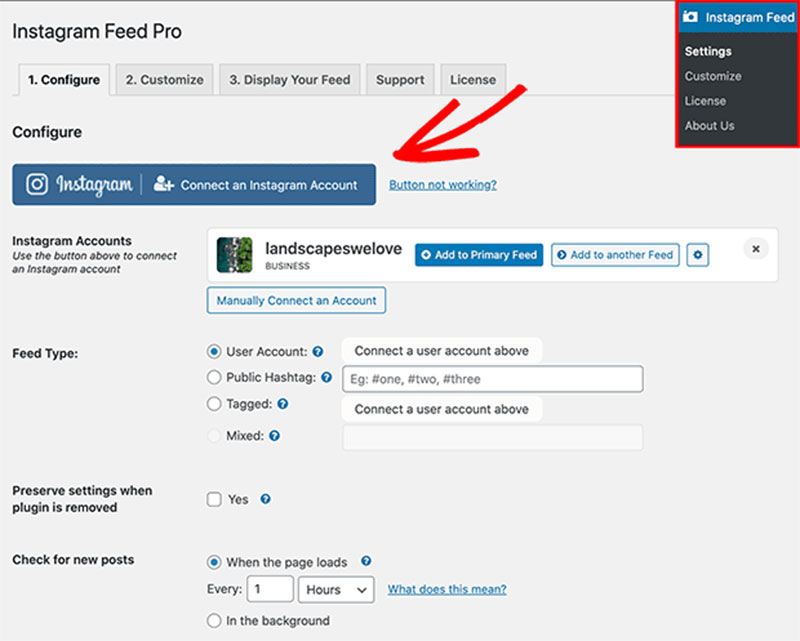
激活插件后,您将需要连接您的 Instagram 帐户和 WordPress。 为此,请切换到 WordPress 的管理面板,然后单击 Instagram Feed 菜单。 这将使您可以访问插件的设置页面。
在“设置”列表中搜索“连接 Instagram 帐户”按钮。 单击此按钮将自动为您提供一个访问令牌,用于连接您正在使用的 Instagram 帐户。
步骤3:
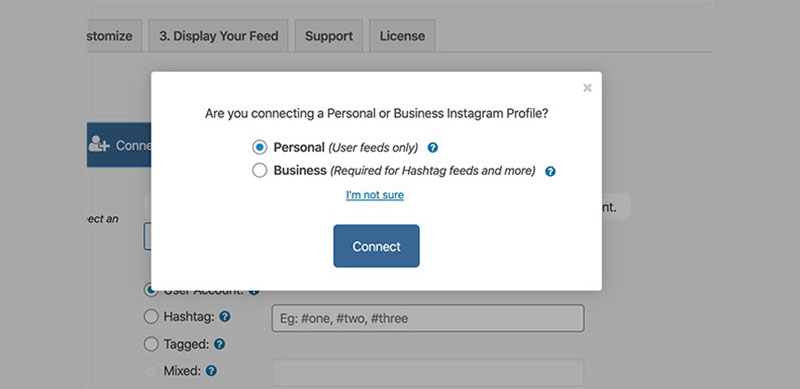
一旦您单击连接按钮,屏幕上就会弹出某些窗口。 只需按照他们的说明将您的 Instagram 帐户链接到 WordPress 网站即可。 在其中一个窗口中,将会出现一个问题,是否要将您的个人或企业 Instagram 帐户连接到您的 WordPress 网站。 在某些情况下,根据网站和 Instagram 帐户的类型或目的,您必须创建企业资料。 这适用于购物网站或个人资料、主题标签提要。
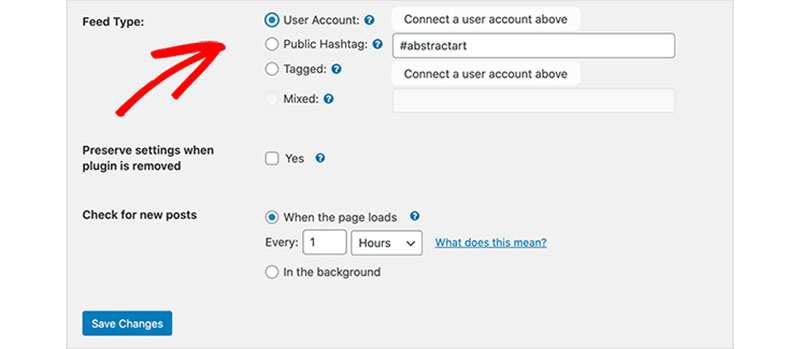
如果您已有企业帐户,请选择正确的帐户类型并单击“连接”以继续。 之后,您的帐户将连接到 WordPress 网站。
这个 Instagram feed 插件对于刚开始使用 WordPress 的人来说非常有用。 使用此插件,您无需前往设置并手动连接网站和 Instagram 帐户。 Instagram feed 插件将为您完成所有工作。
步骤4:
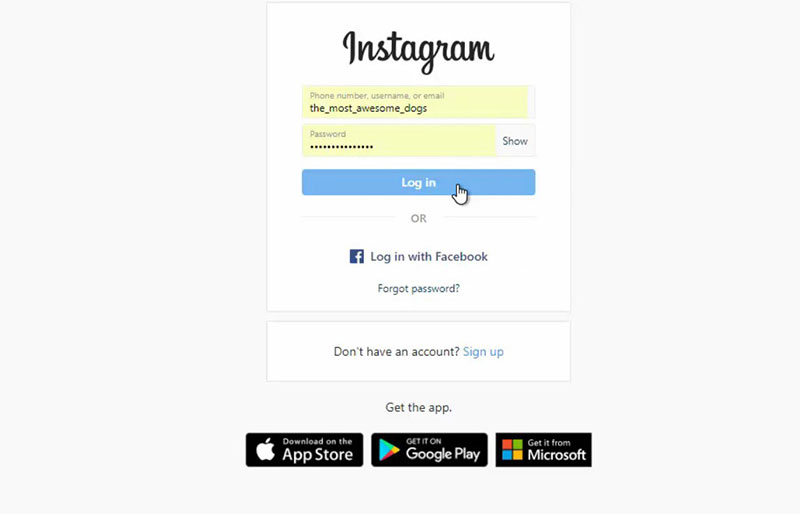
您应该准备好 Instagram 帐户凭据。 如果您没有 Instagram 登录数据,您可以手动链接个人资料和插件。 在这种情况下,您必须输入访问令牌和用户 ID,然后单击“连接到此帐户”。
如果您不知道在哪里搜索访问令牌和用户 ID,请搜索并单击“Instagram 登录并获取我的访问令牌用户 ID”按钮。 下一步是单击授权,您将获得请求的数据。
第5步:
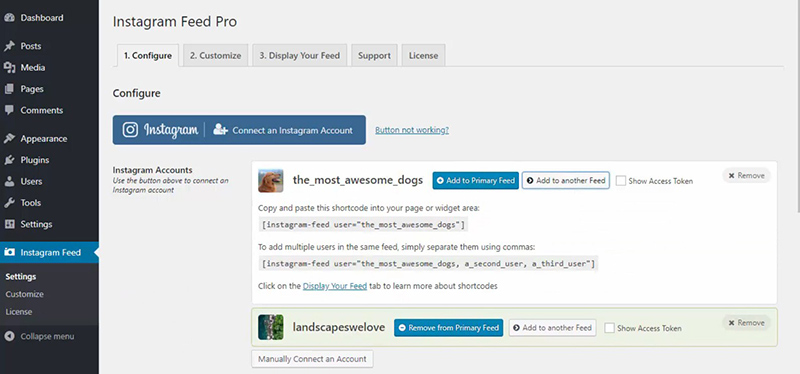
您将从主要提要中删除您的帐户名称和按钮,并将它们添加到另一个提要中。 通过这种方式,您将能够同时定制和显示多个 Instagram feed。
第6步:
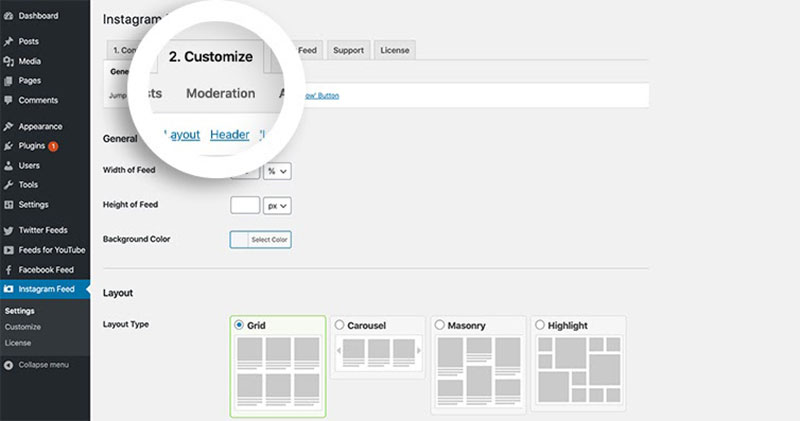
下一步将要求您转到“显示设置”选项卡。 在这里您将找到各种配置和定制选项。 这些将允许您为您的 Instagram feed 创建合适的显示。
在同一页面上,您还可以选择要在 Instagram feed 小部件中显示的 Instagram 内容类型。 这包括:
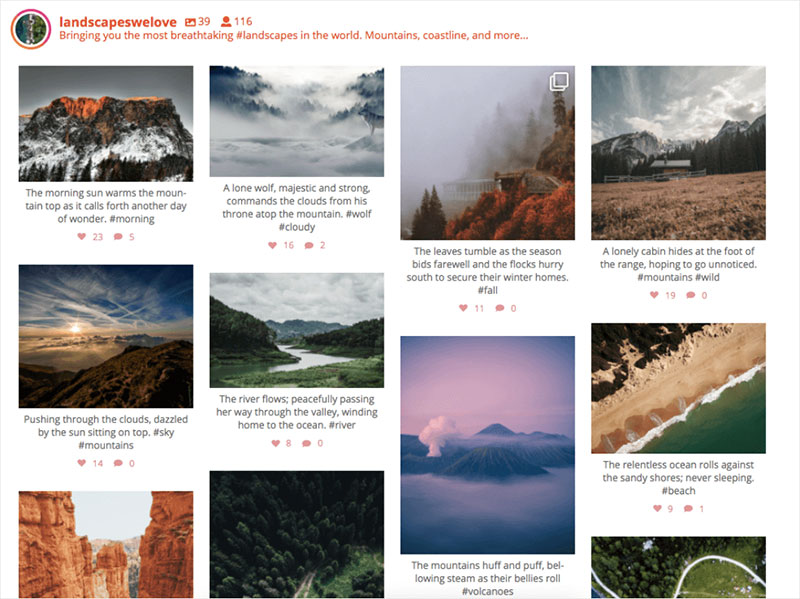
- 包含来自特定主题标签的 Instagram 照片的提要
- 视频帖子
- 您的标准 Instagram feed
- 标记照片提要
- 购物信息(您可以在此处链接 Instagram 照片和产品页面)
- 不同饲料类型的混合饲料
决定要使用的 Feed 类型后,请务必在移至新页面之前保存更改。
第7步:
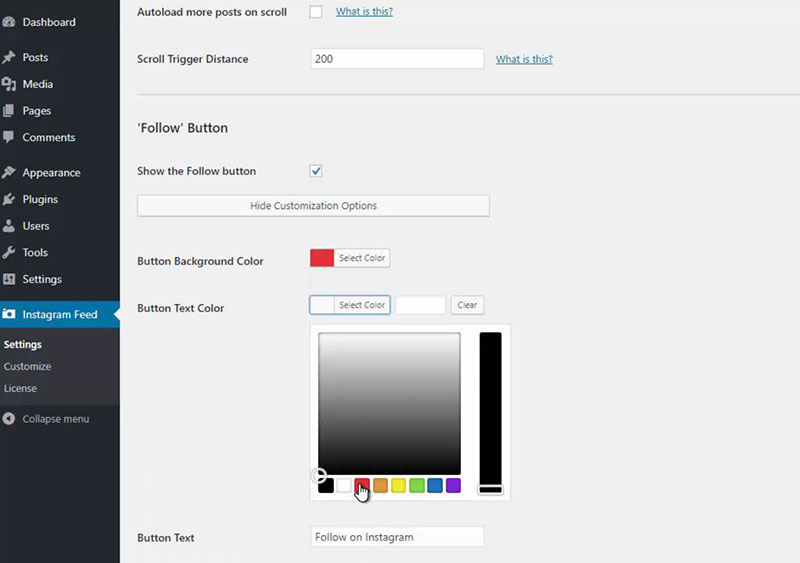
在第二个选项卡中搜索布局设置。 Instagram feed 插件的最佳特征之一是提供各种自定义选项。 只需点击几下,无需任何特殊的技术知识,您就可以随意组织布局。

在此页面上,您可以创建将出现在主页上的 Instagram 小部件的外观、主题及其样式。 如何展示 Instagram 与您选择在页面上显示哪些帖子同样重要。 当然,不要忘记在完成每一步后保存更改。
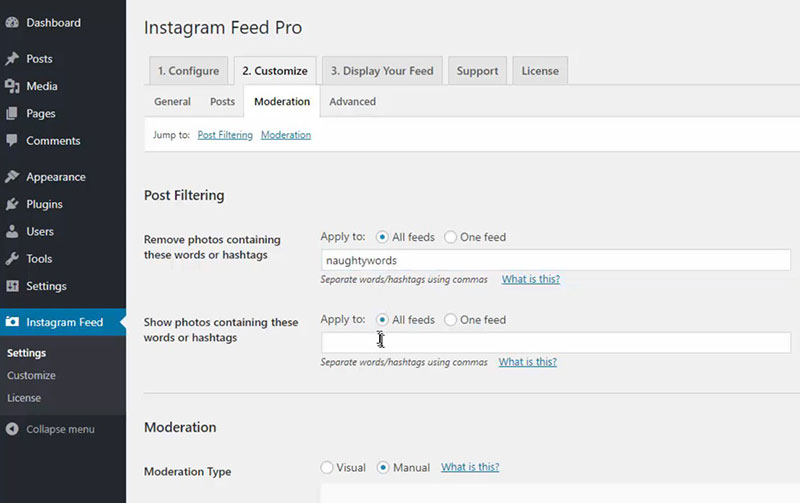
以下是在 WordPress 网站上自定义 Instagram feed 小部件的一些选项:
- Feed 的尺寸(宽度和高度)
- 背景颜色
- 标题按钮
- 关注按钮
- 将出现在 Feed 中的 Instagram 照片数量
- 布局类型
Feed 样式是指以某种方式显示 Feed。 例如,帖子可以显示在四列网格中,用户将能够看到 20 张照片。 如果他们想查看更多内容,则必须单击“加载更多”。
步骤8:
完成前面的所有步骤后,是时候最终将 Instagram 小部件添加到您的 WordPress 网站了。 使用 Instagram feed 插件将 Instagram feed 小部件嵌入到您的 feed 中的方法有以下三种:
选项 1 – WordPress 块
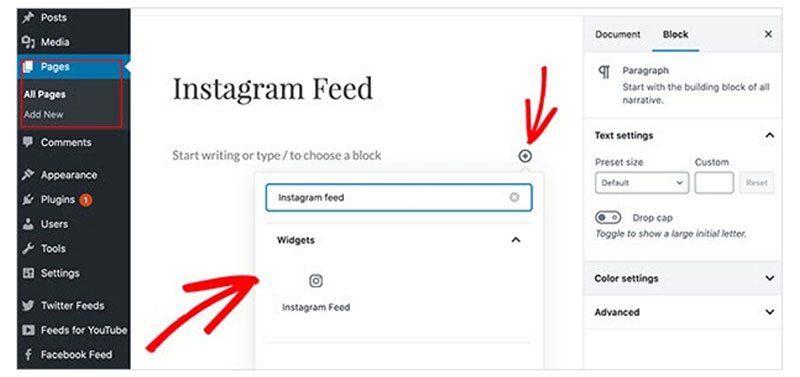
如果您想使用 WordPress 块编辑器向网站添加新页面,您要做的第一件事就是转到页面并单击添加新页面。 完成此操作后,使用此块编辑器轻松插入 Instagram Widget,将您的提要显示到帖子或页面。 要添加它,请单击该块。 首先查看页面预览,然后进行发布。
选项 2-简码
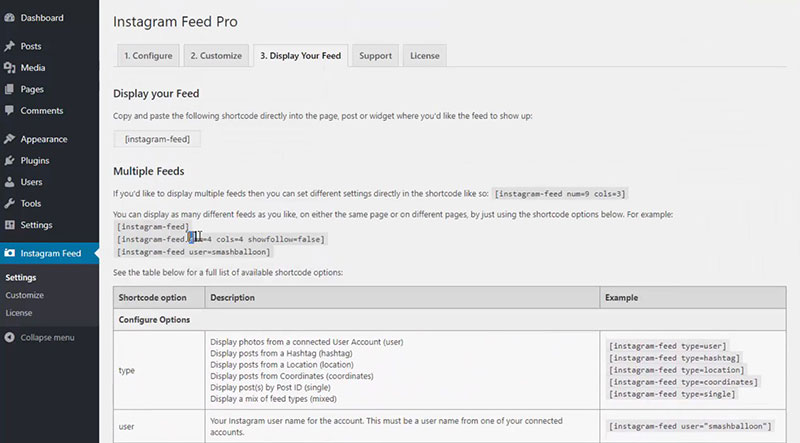
使用经典的 WordPress 编辑器和 Instagram feed 短代码来显示您的 Instagram 帖子。 您可以在 WordPress 主题内的任何地方自由地执行此操作。
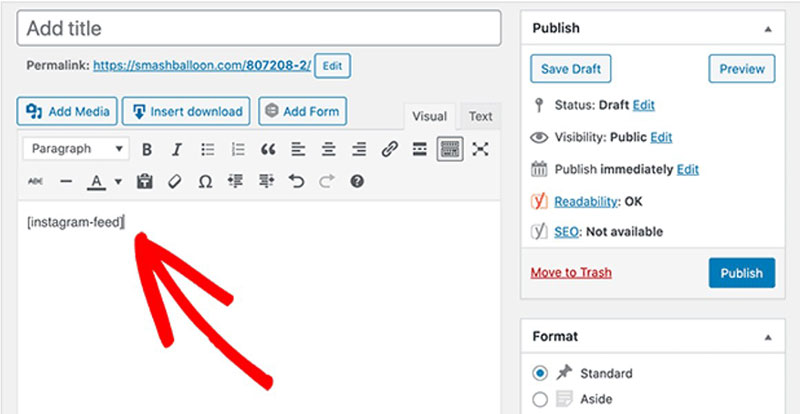
找到 Instagram Feed 设置页面,然后查找“显示您的 Feed”选项卡并复制短代码。 只需将 Instagram Feed 短代码直接粘贴到帖子或页面编辑器中即可。 发布以保存所有更改,这样您的 Instagram feed 就会上线。
选项 3 – Instagram Feed WordPress 小部件
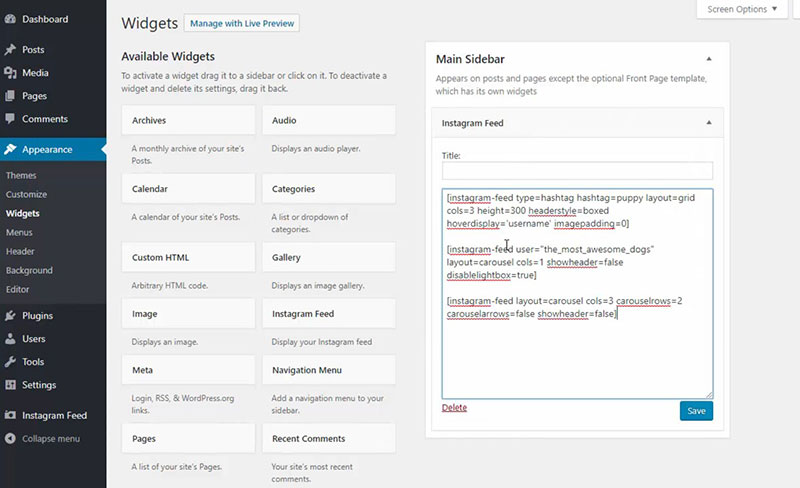
在 WordPress 仪表板中查找“外观”选项卡,打开菜单后查找“小部件”。 当您找到 Instagram Feed 小部件时,只需单击、按住并将其拖动到侧边栏即可。 进入预览,您将在侧边栏区域看到您的 Instagram 照片。
当然,您也可以输入视频。 您所要做的就是复制为每个帖子生成的 Instagram 代码,然后将其粘贴到编辑器中的适当位置。 在 WordPress 文本编辑器中查找“添加评论”部分旁边的图标,单击“嵌入”并将代码粘贴到此处。
如果您还知道如何使用 HTML 代码,那就太好了。 这对于某些细节可能非常有帮助。 例如,您可以将视频设置为在特定时间播放,或调整帖子网格以更好地适合您的页面。
了解如何将 Instagram 添加到 WordPress 会有很多好处。 首先,将 Instagram 小部件添加到 WordPress 肯定会增加您网站的曝光度。 您可以显示旧的 Instagram 帖子和照片。 这会给人留下您企业的长久性和严肃性的印象。 它还将有助于页面的整体外观。 它将赋予它更多的色彩、鲜艳度和活力。
在 WordPress 上添加 Instagram 的常见问题解答
如何在 WordPress 上嵌入我的 Instagram feed?
伙计,我记得我第一次尝试这样做! 这比你想象的要容易。 转到适用于 WordPress 的 Instagram 小部件或选择适用于 WordPress 的 Instagram 插件之一。
安装后,请按照设置说明进行操作。 您经常需要链接您的 Instagram 帐户,然后就可以在您的网站上显示您的最新照片。 很酷,对吧?
我可以在我的 WordPress 网站上显示 Instagram 故事吗?
啊,不断演变的 Instagram 故事! 所以,没有直接的方法。 但你知道吗? WP Instagram 解决方案和插件可让您将Instagram 故事集成到 WordPress 网站上。
但请记住,它们可能不是实时的,并且通常需要第三方服务。 在深入之前检查它们的功能。
有适用于 WordPress 的官方 Instagram 插件吗?
好问题。 Instagram 本身没有 WordPress 的“官方”插件。 然而,有一些评价很高的WordPress Instagram 插件,其功能几乎就像它们的官方插件一样。
请记住始终检查评级、评论,并确保它们具有适当的Instagram 集成。
Instagram API 和 WordPress 有什么关系?
独家新闻如下:为了让WordPress 和 Instagram API能够很好地协同工作,许多插件都要求 API 访问权限。 这让他们可以获取您的照片、视频,甚至一些帐户数据。 但是,请始终确保您信任您授予 API 访问权限的插件或工具。 安全第一!
如何自定义 Instagram feed 的外观?
啊,想要调味吗? 我明白你了。 一旦您使用了WordPress 的插件或 Instagram 小部件,请深入了解它们的设置。 许多提供定制选项,如网格、轮播,甚至单个照片视图。 还记得响应式 Instagram 嵌入吗? 如果您希望它在所有设备上看起来都很棒,这一点至关重要。
我的 Instagram Feed 在 WordPress 上多久更新一次?
大多数WP Instagram 解决方案和插件都会定期刷新您的 Instagram feed。 确切的频率可能取决于插件和Instagram API设置的任何限制。 如果实时更新对您来说至关重要,请在选择插件之前仔细阅读插件详细信息。
是否有针对 Instagram 集成进行优化的 WordPress 主题?
哦,完全可以! 许多现代 WordPress 主题,尤其是针对博主和影响者的主题,都优先考虑社交媒体集成。 寻找支持 Instagram 的 WordPress 主题。 这些通常具有内置部分或小部件,使Instagram 集成变得轻而易举。
如何在我的网站上显示 Instagram 评论和点赞?
这一切都与参与有关,对吧? WordPress 的几个 Instagram 插件提供了显示点赞、评论甚至两者的功能。 当您浏览插件时,请寻找诸如“在 WordPress 上显示 Instagram 点赞和评论”之类的功能或类似的功能。
我可以将我的 WordPress 文章自动发布到 Instagram 吗?
想要简化您的工作流程,是吗? 虽然 Instagram 自然不允许来自第三方平台的完整帖子,但有一些插件和工具可以提供帮助。 这些可能会分享您帖子的链接、图片或预告片。 请记住仔细检查他们如何处理Instagram 集成和Instagram API 。
是否可以向我的 WordPress 网站添加 Instagram 关注按钮?
绝对地! 大多数WordPress 的 Instagram 插件甚至一些通用的社交媒体插件都提供此功能。 向 WP 添加 Instagram 关注按钮是从网站访问者那里增加 Instagram 关注者的绝妙方法。 确保按钮突出且易于发现!
如果您喜欢阅读这篇关于如何将 Instagram 添加到 WordPress 的文章,您应该查看这篇关于如何从 WordPress 中删除日期的文章。
我们还写了一些相关主题,例如如何使用 WordPress 插件创建比较表、如何在 WordPress 中隐藏作者、如何在 WordPress 中上传 HTML 文件、WordPress 页面存储在哪里以及如何在 WordPress 中嵌入 Facebook 视频WordPress。
